スポティファイ が世界で最も人気のある音楽およびポッドキャスト ストリーミング サービスであるのには理由があります。 1億曲以上のカタログがあり、 インターフェースが楽しい 使いやすく、音楽の発見、優れたプレイリストの作成、共有を可能にする機能が満載です。 そして、主なアキレス腱は、多くの競合他社のように高解像度のオーディオを提供していないことです。 Apple Music、Tidal、Amazon Music などのプレミアム層の価格は、1 件あたり 10 ドルから 16 ドルの間と手頃です。 月。 では、なぜSpotifyをキャンセルしたい人がいるでしょうか?
おすすめ動画
簡単
5分
Spotify プレミアム アカウント
デスクトップコンピューター
iPhone または iPad
切り替えて何か新しいことに挑戦したいと思うかもしれません。 たぶんあなたは、 Spotifyの無料トライアル 更新前にキャンセルしたい。 あるいは、少しお金を節約して Spotify Free を少しだけ試してみたいと思っているかもしれません。 ただし、そこに飛び込む前に、Spotify Free にドロップダウンすると、オフラインで使用するために音楽をダウンロードできなくなることに留意してください。 また、モバイル デバイスを使用する場合、より高いビット レートでオーディオをストリーミングしたり、オンデマンドで曲を再生したりすることはできず、代わりにアーティスト、アルバム、またはプレイリストをシャッフル再生する必要があります。 ただし、Spotify プレミアムをキャンセルしたい場合は、次の方法でキャンセルできます。

Spotify プレミアムをキャンセルする方法
ステップ1: 最初に行うことは、選択したブラウザを起動して、次のサイトにアクセスすることです。 Spotify.com/アカウントで自動的に開きます。 口座[アカウント]状況 Spotify の Web サイトのセクション。
Spotify デスクトップ アプリを使用している場合は、ドロップダウン メニューからアカウント設定にアクセスすると、ブラウザ ウィンドウが開き、同じ場所にアクセスできます。 これは、 スマートフォン アプリだけど。
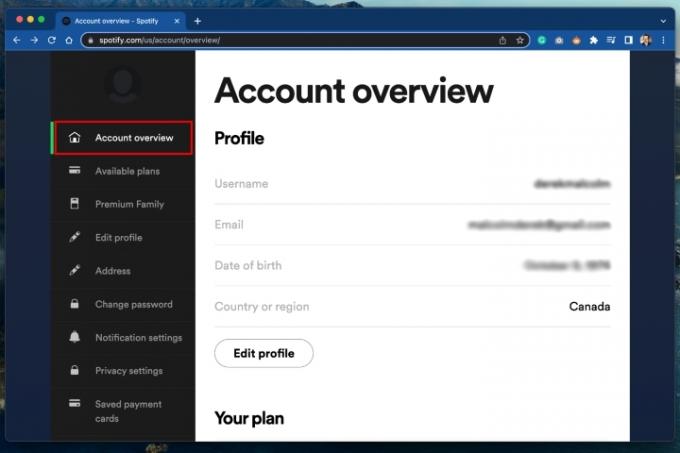
ステップ2: アカウントの概要画面が表示されるので、選択します 利用可能なプラン 左側のサイドバーから。 現在のメンバーシップと利用可能なその他のプランに関する情報を示すボックスが表示されます。

関連している
- 完璧なサウンドを得るためにイコライザー設定をマスターする方法
- Spotify から音楽をダウンロードしてオフラインで聴く方法
- YouTube プレミアムとは何ですか? 価格や内容など
ステップ 3: 一番下までスクロールして、次のタイトルのオプションを見つけます。 Spotify 無料. それは一番下にあります。 大きいところをクリックしてください プレミアムをキャンセルする その下のボタンをクリックします。
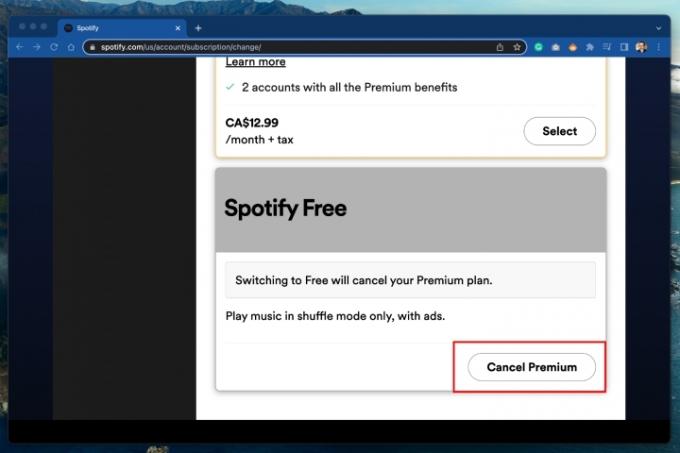
ステップ 4: あとは、タップして決定を確認するだけです キャンセルを続ける そして確認に従ってください。 繰り返しになりますが、メンバーシップはすぐには終了しないことに注意してください。 有料サブスクリプションの終了日までは引き続き使用できます。
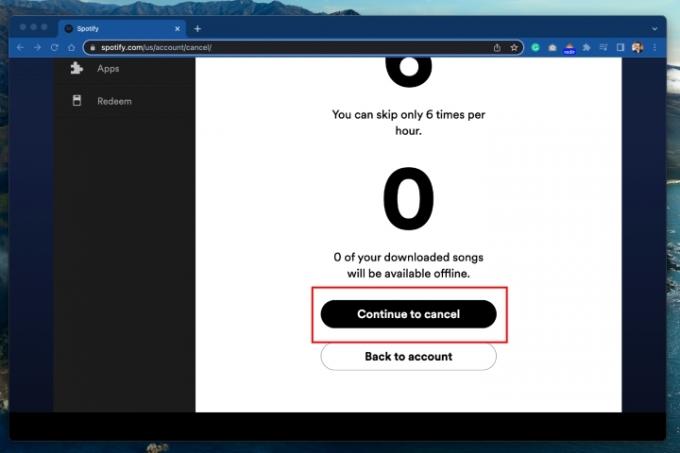
ステップ5:ノート: を使用して Spotify アカウントをキャンセルする アンドロイド デバイスの操作はデスクトップで行うのとほぼ同じです。デバイス上の Web ブラウザーを介して実行されます。
iPad または iPhone で Spotify にサインアップした場合は、Apple から正しく請求されることを選択した可能性が高くなります。 クレジット カードの詳細を Spotify に渡して登録プロセスを長引かせる代わりに、App Store を通じて 自体。 はるかに便利であることは否定できませんが、その方法を選択すると、iPad または iPhone を使用して、少し異なる方法でプレミアム サブスクリプションをキャンセルする必要があります。
それで、何をする必要がありますか? それは簡単です。 iPad または iPhone の設定アプリケーションにアクセスし、上部にある自分の名前をクリックして Apple ID を開きます。 そこから、「サブスクリプション」を選択します。 さまざまな定期支払いのリストが表示されます。 Spotify を選択し、「サブスクリプションをキャンセル」というラベルの付いたボタンをタップするだけです。 それをクリックするとすぐに、プレミアム メンバーシップの更新は終了します。
キャンセルすると、次回の支払い期日までプレミアムを使い続けることができます。 つまり、Spotify に 9 月 3 日に終了したいと伝えたものの、メンバーシップの更新予定が 10 月 2 日までにない場合、すでに期間分の料金を支払っているため、それまでは使用できるということです。 Spotify では、更新日より前にキャンセルし、それ以降は使用する予定がない場合でも、払い戻しは受け付けません。 次のこともできるようになります Spotify アカウントを削除する、それがあなたが望むことであれば。
編集者のおすすめ
- SoundCloudから音楽をダウンロードする方法
- Spotify でよくある問題とその解決方法
- Spotify から Apple Music に切り替える方法
- iPhone または iPad に音楽を追加する方法
- 「探す」アプリを使用して紛失した AirPods を見つける方法
ライフスタイルをアップグレードするDigital Trends は、読者が最新ニュース、楽しい製品レビュー、洞察力に富んだ社説、ユニークなスニーク ピークをすべて提供して、ペースの速いテクノロジーの世界を監視するのに役立ちます。




